Настроить телевизионные каналы. Параметры настройки цифрового вещания
Вы приобрели долгожданный цифровой телевизор, для многих пришлось делать сложный выбор из всего многообразия моделей предлагаемых на рынке.
Что теперь делать дальше?
Если вы занесли его с мороза или на улице влажный воздух, дайте время для просушки.
- Первое: Подготовьте место для сборки телевизора. Осторожно распакуйте, достаньте составные части и разложите их аккуратно на подготовленное место. Подготовьте место для установки ТВ.
- Второе: Внимательно изучите инструкцию. Как правило, инструкция (Руководство пользователя) на телевизор содержит одну и туже информация переведенную на нескольких языках, выберите раздел на своем языке.
- Третье: Прикрепите подставку к телевизору. Установите телевизор на подготовленное место. Осмотрите внимательно заднюю сторону корпуса, изучите расположение разъемов, антенных гнезд и гнезда для подключения сетевого шнура (у некоторых моделей телеприемников, к примеру SONY Bravia, имеется внешний блок питания входящий в комплект поставки).
- Четвертое: Установите элементы питания в дистанционный пульт, соблюдая при этом полярность.
- Пятое: Изучите по инструкции расположение и назначение кнопок управления на пульте, обратите особое внимание на органы управления переключением каналов, включения меню и сохранения выбранных параметров. Только после твердого запоминания основных элементов можно двигаться далее.
Настройка телевизора на каналы кабельного телевидения
Для самостоятельной настройки вашего телевизора со встроенным приемником DVB-C на прием цифрового пакета необходимо выполнить следующие действия:
Настройка телевизора SONY
1. Нажимаем кнопку "МЕНЮ", выбираем пункт "УСТАНОВКИ".
2. В открывшемся окне, выбираем пункт "ЦИФРОВАЯ КОНФИГУРАЦИЯ".
Выбрав этот пункт нажимаем кнопку ОК
3. В появившемся окне выбираем пункт "ЦИФРОВАЯ НАСТРОЙКА".
4. Далее выбираем пункт "АВТОПОИСК ЦИФРОВЫХ СТАНЦИЙ".
5. Далее на вопрос - "ХОТИТЕ НАЧАТЬ АВТОМАТИЧЕСКИЙ ПОИСК
СТАНЦИЙ?" нажимаем кнопку "ОК".
6. В открывшемся окне выбираем "КАБЕЛЬ
7. В открывшемся окне выбираем "БЫСТРОЕ СКАНИРОВАНИЕ".
8. Далее выбираем пункт "РУЧНАЯ".
9. Далее вводим частоту
10. Код доступа к сети оставляем "АВТО". Далее вводим СИМВОЛЬНУЮ СКОРОСТЬ
11. После всего пройденного нажимаем "НАЧАТЬ"
Настройка телевизора SAMSUNG
1. Заходим в меню и выбираем раздел Канал.
2. Выбираем пункт Страна, Великобритания, Словакия, Финляндия только не Россия (данная настройка позволяет Вам открыть функцию цифрового тюнера).
3. Для аналоговых и цифровых каналов указываем "Другое".
4. Возвращаемся в предыдущий раздел и выбираем пункт "Кабельные параметры поиска".
5. Настраиваем параметры "Частота начала", "Частота окончания","Модуляция" и "Скорость передачи"
6. Возвращаемся в предыдущий раздел и выбираем пункт "Автонастройка".
7. Выбираем источник сигнала - "Кабель".
8. В открывшемся окне автонастройки выбираем Цифровые (предполагается, что аналоговые каналы уже настроены).
9. Выбираем режим поиска - Сеть и жмем на пульте кнопку "Вход".
10. В течение нескольких секунд происходит поиск...
Настройка телевизора LG
1. Нажимаем кнопку Menu на пульте ДУ, выбираем закладку "ОПЦИИ".
2. Далее выбираем страну Россия (в некоторых сетях выбираем Великобританию, Словакию, Финляндию, но не Россию т.к. такая настройка дает возможность открыть функцию цифрового тюнера).
3. Далее выбираем закладку "НАСТРОЙКИ".
4. Выбираем "АВТОПОИСК". В нем выбираем "КАБЕЛЬ".
5. Далее выставляем вручную Частоту, Скорость, Модуляцию.
6. Далее закрываем это окно и нажимаем "ОК".
7. Далее нажимаем ВЫПОЛНИТЬ.
Телевизор сам настроит все каналы сначала в цифре, а затем в аналоге.
Настройка телевизора PHILIPS
1. Нажимаем на пульте ДУ кнопку «Домик» и попадаем в меню.
2. Выбираем в меню «Конфигурация».
3. «Установки».
4. «Настройки каналов».
5. «Автоматическая установка».
6. «Начать».
7. «Переустановка каналов».
8. Далее выбираем страну Великобритания, Словакия, Финляндия только не Россия (данная настройка позволяет Вам открыть функцию цифрового тюнера).
9. «Кабельное». Если такого пункта меню нет, значит либо вы выбрали страну без цифрового кабельного, либо ваш телевизор не содержит DVB-C приемника.
10. «Установки». Не запускайте поиск! Сначала «Установки»!
11. Режим скорости передачи - «Ручная».
12. Скорость передачи.
13. Сканирование частоты. «Быстрое сканирование». Можно оставить «Полное сканирование, при этом два следующих шага нужно пропустить.
Но учитывайте, что полное сканирование займет около получаса!
14. Режим сетевой частоты - «Ручная».
15. Сетевая частота.
16. Аналоговые каналы - «Вкл». Иначе будут найдены только цифровые каналы.
17. «Готово».
18. Вот теперь запускаем поиск «Начать».
19. Ждем когда завершится поиск.
20. По окончании поиска нажимаем «Готово».
21. Теперь можно выйти из меню кнопкой «BACK» или «TV» и приступить к просмотру каналов
*
Внимание! Меню вашего телевизора может отличаться от предложенной модели. В этом случае вам требуется найти схожие по смыслу вкладки и ввести указанные параметры.
В таких телевизорах в окне выбора оператора необходимо выставить «Другие операторы» либо оставить пустое окно. Смотрите также Телевизионная антенна для загородного дома, дачи
Самому произвести разводку телевидения (телевизионного кабеля) в квартире , доме.
Ремонт дистанционного пульта телевизора.
Стандарты ТВ вещания аналоговый и цифровой , что такое мультиплекс.
Как выбрать телевизор для гостиной и на кухню.
Регулировка изображения , как отрегулировать цветопередачу.
Подключение телевизора к интернету включение функции
Мы живём в век высоких технологий, а все они, как известно, призваны сделать нашу жизнь как можно более приятной, комфортной и свободной. Не обошли стороной стремления сделать себя и мир лучше, и создателей телевидения. В последнее время, на смену кабельному и аналоговому телевидению спешит цифровое. В чём же его преимущества? Во-первых, это огромное количество телеканалов, в разы превышающее число аналоговых кнопок. Во-вторых, ЦТВ - это всегда безупречное качество картинки, на которое не в силах повлиять ненастье и особенности местности. В-третьих, список телеканалов, зритель может сформировать самостоятельно. Вот почему многим интересно знать, как настроить цифровые каналы.
Цифровое телевидение предлагает HDTV
HD, в переводе с английского означает "высокая чёткость". HDTV - это телевидение высокой чёткостью, разрешением 1920 на 1080 точек. Аналоговое ТВ располагает разрешением в 720 на 576 точек. Если вы пользуетесь плазменной или жидкокристаллической панелью со сравнительно большой диагональю экрана, разница в качестве картинки будет для вас более чем очевидна.
Подключение к цифровому ТВ
Пожалуй, единственным минусом цифрового телевидения является то, что пользоваться им приходиться на платной основе. Конечно же, материальные затраты на ЦТВ не так уж и значительны, однако многих из нас этот новый пункт расходов в семейном бюджете вряд ли обрадует. Но дополнительных расходов можно избежать, не отказывая себе в удовольствии от просмотра ЦТВ. Это возможно, если вы используете бесплатные цифровые каналы.
Для того чтобы пользоваться бесплатным ЦТВ, необходимо знать, как настроить цифровые каналы. Важно выяснить, какой стандарт вещания поддерживается вашим устройством и осуществляется ли вещание ЦТВ на нём в целом. Стандартов трансляции может быть два – DVB-T или DBV-C.
Способы настройки бесплатных цифровых каналов
- Автоматическая настройка. Осуществляется посредством пульта дистанционного управления. Вы находите клавишу меню и с помощью неё выводите контекстное меню на экран телевизора. Далее следуйте по пунктам: «Настройка» - «Автоматическая настройка». Как только процесс автоматической настройки завершится, вы получите список цифровых каналов.
- Ручная настройка. Для осуществления ручной настройки необходимо предварительно выяснить исходные данные: значения частот, скорости и модуляции для каждого канала. Затем воспользуйтесь пультом дистанционного управления, выберите кнопку «Меню» и выведите контекстное меню на экран телевизора. Двигайтесь по пунктам «Настройка» - «Ручная настройка». Выбрав раздел «Ручная настройка», введите уточненные у провайдера значения цифровых каналов в ячейки. Нажмите кнопку «Сохранить», тем самым вы сможете запустить процесс поиска и сохранения нужного вам канала в памяти телевизора. Проделайте эту операцию с каждым нужным вам каналом цифрового вещания.
Если ваш телевизор не может найти и настроить бесплатные цифровые каналы, возможно, проблема в том, что стандарты вещания каналов и поддержки вещания данным устройством не совпадают. Также каналы могут просто отсутствовать в телевизионной сети. И наконец, каналы могут быть закодированы. В случае кодировки каналов, вам необходимо приобрести у провайдера CAM-карту.
С появлением контента в цифровом качестве многочисленные поклонники телевизионного продукта сменили вектор своих стремлений в сторону цифрового телевидения. Довольно активное развитие данного направления вызвало появление большого количества любителей и компаний, которые подключат и настроят цифровое телевидение за соответствующую плату. Но торопиться не стоит. Не все столь сложно, как может показаться с первого взгляда. Вполне можно справиться самостоятельно с решением вопроса о том, как настроить цифровое телевидение на цифровом телевизоре.
Сперва необходимо подробно рассмотреть принцип настройки как таковой, а после этого перейти к настройке телевизоров разных фирм. На данный момент имеется некоторое разнообразие типов цифрового телевидения. Предложенные варианты относятся непосредственно к кабельной «цифре».
Как принять цифровое телевидение?
Сам процесс цифрового телевидения представляет собой передачу видео и аудиосигнала на телевизор непосредственно от транслятора. При этом используется цифровая модуляция и определённое сжатие передаваемых данных.
С чего начать?
Для начала стоит определиться с фирмой, которая предоставит выбранные услуги, и заключить соответствующий договор на подключение необходимого пакета каналов. После чего приобретаем набор, необходимый для осуществления задуманного. В него войдёт и необходимая модификация приставки. Количество приставок будет зависеть от количества подключаемых телевизоров. необходимо обжать и аккуратно проложить, избегая пережатий.
Как подключить к телевизору?
У людей, впервые столкнувшихся с подобной ситуацией, сразу возникает определённое количество вопросов, на которые нужно ответить: какой телевизор нужен под цифровое эфирное телевидение? Как настроить его? Какова стоимость? В тот самый момент ответ находится на поверхности. Вполне подойдёт обычный телевизор, со стандартным набором опций: аналоговый вход (тюльпан), S-Video-вход, scart-вход и вход для антенны. Не стоит долго говорить о том, как настроить Достаточно вставить кабель в специальный разъём на приставке, второй конец кабеля вставляется в соответствующий разъём в телевизоре.
Необходимо подключить питание и нажать кнопку «Power». Автоматический поиск каналов на телевизоре выберет частоту приставки и остановит сканирование. На экране появится меню приставки.
В общих чертах
Порядок операций и различие вкладок в разных моделях телевизоров отличается незначительно. Поэтому стоит упомянуть, как настроить приём цифрового телевидения независимо от выбранной модели телевизора.
Входим в меню телевизора. Выбираем вкладку «Опции» в появившемся окне. Раздел «Автонастройка» является переходом непосредственно к настройке. В следующем окне - «Выбор источника сигнала» - определяем вариант «Кабель». Кнопка «Пуск» завершит данный этап. В итоге, из нескольких вариантов пункта «Режим поиска» выбираем пункт «Полный». В чистые поля вводим указанные данные:
- частота (кГц) — 314 000 (314 МГц);
- модуляция — 256 QAM;
- скорость передачи — 6875 kS/s.
Некоторые модели телевизоров оснащены функцией «Сетевой поиск». Это значительно упрощает решение вопроса о том, как настроить цифровое телевидение на цифровом телевизоре. Достаточно выбрать необходимый режим и продолжить нажатием кнопки «Поиск».
Настройка на телевизорах LG
Сейчас рассмотрим, как настроить цифровое телевидение на цифровом телевизоре LG. Учитывая, что различные модели телевизоров от данного производителя могут иметь свою прошивку и меню, не стоит сразу разочаровываться, так как все модели одной фирмы всегда имеют характерные черты. Поэтому разобраться можно довольно легко. Пошаговое руководство начинается с пульта дистанционного управления и кнопки «Menu» на нём. После нажатия в открывшемся окошке выбираем пункт «Опции».
Вкладка «Опции» представляет несколько параметров, наиболее необходимым из которых будет пункт «Страна». В данном пункте указываем страну Германия или Финляндия.
Затем необходимо вернуться в меню «Настройка». Используем пункт «Автопоиск», в котором указываем способ подключения «Кабель». Последовательное выполнение всех инструкций позволит телевизору обнаружить и настроить все доступные каналы.
Есть небольшой нюанс, который стоит учитывать после настройки каналов - наличие функции, при включении которой происходит сброс уже имеющихся настроек каналов и начинается новый поиск. Целесообразно обойтись без использования этой функции. Во вкладке «Настройка цифрового кабеля» производим отключение опции. Прочитав о том, как настроить каналы цифрового телевидения на телевизорах LG и проявив чуточку внимательности, довольно просто произвести настройку каналов самостоятельно.
Настройка на телевизорах Philips
В инструкции, представленной ниже, речь пойдёт о том, как правильно настроить цифровое телевидение на телевизорах Philips.
Изначально находим кнопку «Menu», расположенную на пульте дистанционного управления и входим в меню телевизора. Следующим шагом будет выбор вкладки «Конфигурация» и вход в данный раздел. Появившееся окно предоставит несколько пунктов, одним из которых является пункт «Установка». Нажатием на данный пункт вызываем второстепенное меню на экран телевизора. Необходимый раздел - «Настройка канала». В следующем появившемся подменю необходимая вкладка «Автоматические установки». В результате последовательных правильных переходов по вкладкам появляется сообщение о последующем обновлении списка имеющихся каналов. Выбираем значение «Начать».
После выбора пункта «Переустановка каналов» следует раздел «Страна». Из перечня стран, как и в случае с телевизорами LG, выбираем Финляндию или Германию. В выборе способа подключения отметьте «Кабель».
Если разобраться в том, как настроить цифровое телевидение на цифровом телевизоре, не составило труда, можно переходить к поиску каналов путём нажатия обозначения «Начать».
Настройка на телевизорах Samsung
Весь процесс настройки производится непосредственно пультом дистанционного управления. Нажатием кнопки «Menu» вызываем вкладку меню телевизора. В разделе «Канал», находящемся под изображением правая сторона экрана откроет несколько вкладок. В них находим пункт «Антенна» и нажимаем на него, а в выборе типа подключения обозначаем «Кабель». После перехода во вкладку «Страна» выбираем параметр «Другое». В результате выше перечисленных действий появится окошко с запрашиваемым pin-кодом. По умолчанию значение pin-кода 0000.
Во вкладке «Автонастройка» источником сигнала будет являться «Кабель». По окончании последовательного выбора вкладок необходимо нажать «Поиск». Телевизор непременно обнаружит все каналы, доступные на данный момент.
Настройка на телевизорах Toshiba
На телевизорах Toshiba весь процесс настройки во многом упрощён. Заходим в меню телевизора и выбираем русский язык. Необходимо найти вкладку «DTV Ручная настройка». После введения настроек нажимаем «Ок», и начинается определение доступных каналов.
Помимо всего прочего, цифровое телевидение доступно и на персональном компьютере.
Пользователи ТВ спрашивают, как настроить каналы на телевизоре. Им важно научиться делать это самостоятельно, тем более такие знания всегда пригодятся. Настройка каналов телевизора зависит от вида вещания:
- эфирное;
- кабельное;
- спутниковое.
Применяя специальную приставку, можно иметь цифровые каналы при первых двух видах вещания. Хорошим качеством картинки отличаются и спутниковые телепередачи, но для этого устанавливают тарелку и тюнер.
На старом ТВ телеканалы настраиваются специальными кнопками регуляторами. У большинства моделей они расположены под переключателями или возле антенного разъёма с обратной стороны панели. Регуляторы частоты каналов надо искать под специальными крышечками или в выдвижных ящичках.
Настройка телевизора старых моделей всегда делается вручную. Очень часто при повторном его включении появляется необходимость в дополнительной подстройке, из-за отсутствия систем памяти. При желании цифровые каналы можно получить, подключая приставку DVA-T2.
Как настроить новый телевизор
Для подключения нового ТВ к обычной антенне обязательно нужно перейти на родной язык. Для этого настраиваемый приёмник соединяют с антенным кабелем, потом длительным нажатием «ОК», вызывают меню, ищут пункт «Страна», слово LANGUAGE и выбирают RUSSIAN. Теперь все меню будет на русском языке.
Автоматическая настройка каналов на телевизоре
Как настроить телевизор автоматически? Практически кабельное телевидение, а также аналоговое настраиваются одинаково. Выполняют его после заключения договора на услуги с провайдером.
Включают приёмник, на мониторе появится надпись «каналы не настроены». Пользуясь пультом, вызывают «Меню», наводят курсор поочерёдно на строки «Настройка каналов», «Автоматическая настройка» и указывают тип вещания, которое надо настроить. Теперь осталось нажать ENTER/OK. Телеприёмник начинает настраиваться на каналы, сканируя весь частотный диапазон. Это занимает несколько минут времени и зависит от их количества, по окончании ТВ покажет все сохранённые телеканалы. Если не получилось, открываем и изучаем инструкцию, которая прилагается к устройству. В ней есть подробное описание проведения настройки для данного телевизора.

При добавлении оператором ТВ новых каналов настройку делают повторно, для этого используют строку редактирования. Но даже после повторного запуска автоматической настройки, все записанные ранее каналы сохраняются, а новые просто добавляются на свободные номера.
Если старый приёмник надо настроить по-новому в программе меню находят запись «Удаление», подтверждая действие нажатием «ОК» и запустить повторно автоматическую настройку.
Ручная настройка каналов
Ручная настройка для телевизионных каналов обязательно нужна, ведь автоматическая записывает некоторые неудовлетворительно. Например, часто появляются двойники, некачественное изображение, может отсутствовать звук. Их удаляют. Но если канал надо сохранить, придётся действовать вручную. Делается это так:
- в меню ищут «Настройка каналов», «Ручная настройка» и жмут ENTER/OK;
- выбирают «Программа» и присваивают каналам номера;
- выбирают систему цвета: PAL или SECAM, звука: 2,0 (стерео), 5,1 и т.д.;
- проводят «Поиск» канала, если получилось, нажимают «Сохранить».
При необходимости эти действия повторяют для каждого из телеканалов. Их надо подтверждать нажатием ENTER/OK.
Настройка спутниковых каналов
Как настроить спутниковые каналы, если тарелка установлена. Кабелем соединяют ресивер и ТВ, переводя его в режим монитора. Пультом от тюнера метят нужный спутник. В меню ресивера выбирают его сканирование. Легче всего доверить это автоматическому поиску, который сразу всё самостоятельно делает, не требуя вписывать настройки транспондера вручную. До этого, желательно, изучить инструкцию, которая прилагается к устройству. В ней подробно описано, как выполнить настройку цифровых каналов на новом телевизоре.
Таких каналов очень много, поэтому нужно выбрать те цифровые каналы, которые больше нравятся и будут просматриваться хоть иногда. Не надо забывать, когда ухудшается изображение, причиной может быть сильный ветер и дождь, поэтому иногда корректируют положение тарелки.
Настройка цифровых каналов
«Телевидение высокой чёткости» (HDTV) – это современный стандарт передачи сжатых видеосигналов. Такая технология обеспечивает высочайшее качество картинки. На всех современных ТВ с тюнером DVB-С появилась возможность настроить цифровые каналы. Но такой ТВ должен обладать и возможностью HD-просмотра. Такая новая технология становится всё доступнее широкому кругу пользователей. Появляются разные конторы, предлагающие настройку цифровых каналов. Но с этой проблемой можно справиться самостоятельно и бесплатно.

Имея общие знания и инструкцию производителя, легко настроить любой ТВ. Вначале, метят строки:
- «Опции», «Автоматическая настройка», метят источник и нажимают «Пуск»;
- наводят курсор на «Цифровые» и жмут «Пуск»;
- «Режим поиска» и вариант «Полный»;
- вносят в поля такие данные: частота (кГц) – 314 000 (314 МГц), модуляция – 256 QAM, скорость – 6875 kS/s.
Современные ТВ снабжены сетевым поиском, нужно просто его включить и подождать. Внесение всех параметром произойдет автоматически. Для добавления новых цифровых телеканалов, делают повторное сканирование. После этого они появляются в списке.
Настройка ТВ без антенны
Имея качественный кабельный интернет можно смотреть телевизор без антенны. Для этого подключают кабель к ТВ приставке. Есть ещё один плюс, станут доступными каналы стран бывшего СНГ с отличным качеством. Теперь капризы погоды не будут влиять на трансляцию. Есть ещё один положительный момент, это то, что пропущенный фильм можно посмотреть позже в любое удобное время. можно узнать в соответствующем разделе нашего сайта.
Настройка Смарт ТВ даёт возможность просматривать телепрограммы напрямую из интернета, но для этого надо иметь стабильную сеть со скоростью не менее 20 Мбит/сек.
Рассмотрим, как настроить Смарт телевизор. Подключить его можно такими способами: соединить кабелем маршрутизатор (роутер) и компьютер или использовать сервис Wi-Fi. Чтобы обеспечить одновременный доступ компьютера и ТВ через 3G модем применяют роутер TP-Link TL-MR3420, он подходит и к кабельной сети. Современные Смарт ТВ снабжены специальным выходом для подключения к лояльной сети, его кабелем соединяют с маршрутизатором. При этом роутер выдаёт телевизору IP-адрес и все другие нужные настройки. Больше ничего не надо делать, ТВ готов к работе.
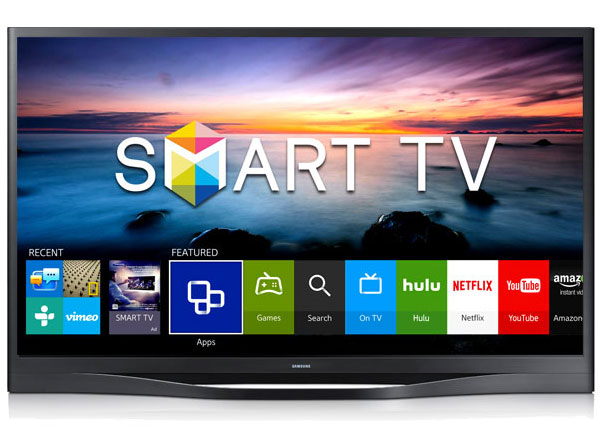
У некоторых ТВ есть встроенный Wi-Fi или возможность для подключения адаптера Wi-Fi, его приобретают отдельно. Какой именно выбрать адаптер указано в инструкции ТВ. Ещё одно условие, у маршрутизатора тоже должен быть Wi-Fi. Такая техническая возможность не требует тянуть кабель от роутера к ТВ.
Подключаясь через wi-fi, заходят в «Сетевое подключение», и выбирают нужную сеть, указывают пароль доступа к wi-fi. После этого автоматически будет присвоен IP-адрес для ТВ устройства.
Настройка изображения ТВ
Настройка изображения телевизора делается так: в «Сервисном меню» находят строку «Изображение». Появятся нужные параметры: «Контраст», «Яркость», «Чёткость» и «Цвет». Стрелками курсора меняют их, подбирая самые подходящие для глаза.
Однажды настроив тв самостоятельно, каждый пользователь сможет применить эти знания вновь, без них не обойтись, ведь очень часто в сети появляются новые телевизионные каналы или меняется источник сигнала. Мастера ждать надо часами, в то время, когда вся настройка ТВ занимает несколько минут, а главное, не придётся пропустить любимую передачу.
| № | Частота, МГц | Скорость потока | Тип модуляции | Стандарт вещания |
| 1 | 290,00 | 6875 | 256-QAM | DVB-C |
| 2 | 298,00 | |||
| 3 | 306,00 | |||
| 4 | 314,00 | |||
| 5 | 322,00 | |||
| 6 | 330,00 | |||
| 7 | 338,00 | |||
| 8 | 346,00 | |||
| 9 | 714,00 | |||
| 10 | 722,00 | |||
| 11 | 730,00 |
Настройка телевизоров
MENU (SETTING) --> ОПЦИИ
Выбор страны, например, Австрия (для России нет настроек цифрового кабельного ТВ)
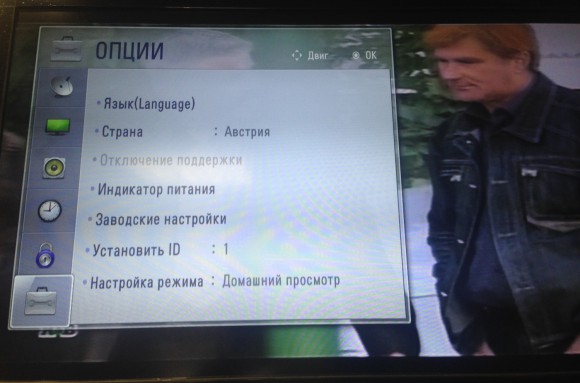 НАСТРОЙКА --> НАСТРОЙКА ЦИФРОВОГО КАБЕЛЯ - выбрать ДРУГИЕ ОПЕРАТОРЫ
НАСТРОЙКА --> НАСТРОЙКА ЦИФРОВОГО КАБЕЛЯ - выбрать ДРУГИЕ ОПЕРАТОРЫ
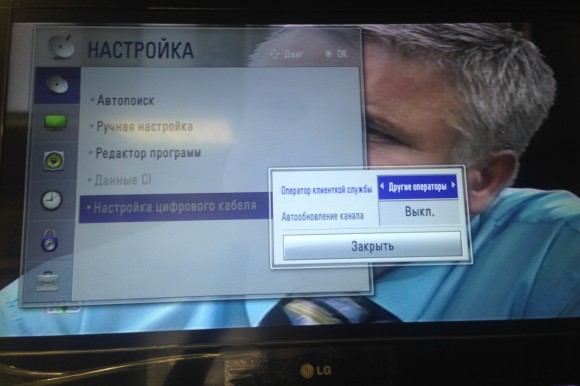 Раздел АВТОПОИСК --> выбираем КАБЕЛЬ
Раздел АВТОПОИСК --> выбираем КАБЕЛЬ
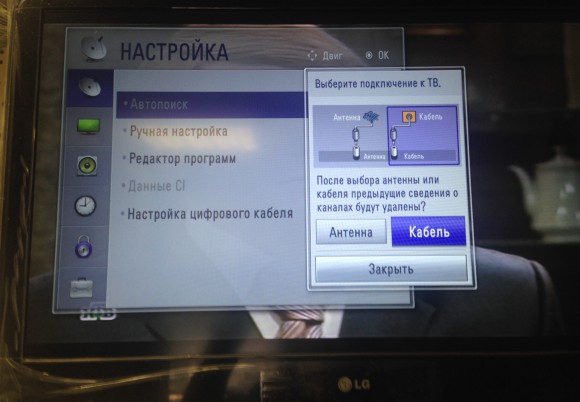 Подраздел КАБЕЛЬ - настройка типа поиска. Данные выставляем как на фото и сохраняем (ОК)
Подраздел КАБЕЛЬ - настройка типа поиска. Данные выставляем как на фото и сохраняем (ОК)
 Выполнить
Выполнить
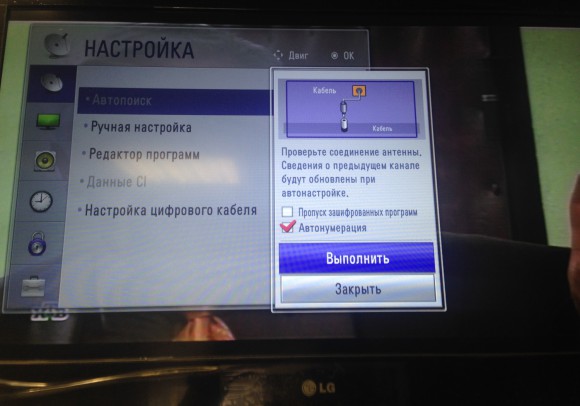 Процесс поиска: сначала будут найдены цифровые каналы, потом аналоговые
Процесс поиска: сначала будут найдены цифровые каналы, потом аналоговые
 Видеоинструкция
Видеоинструкция
MENU (SETTING) --> КАНАЛЫ --> АВТОПОИСК
 НАСТРОЙКА ЦИФРОВОГО КАБЕЛЯ --> ДРУГИЕ ОПЕРАТОРЫ
НАСТРОЙКА ЦИФРОВОГО КАБЕЛЯ --> ДРУГИЕ ОПЕРАТОРЫ
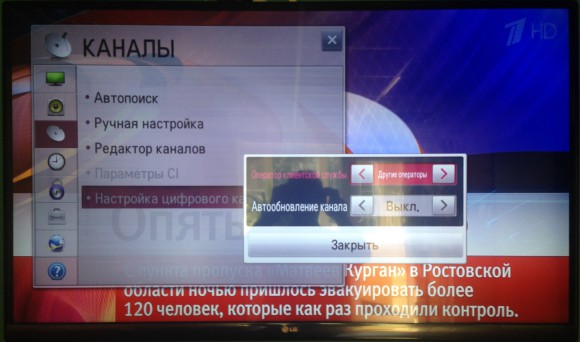 Выбираем КАБЕЛЬНОЕ ТВ
Выбираем КАБЕЛЬНОЕ ТВ
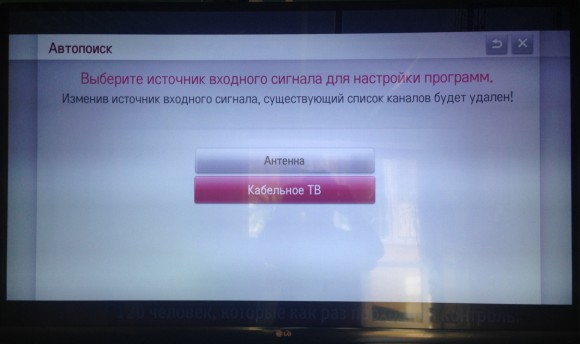 Выставляем параметры, как на фото и нажимаем ДАЛЕЕ
Выставляем параметры, как на фото и нажимаем ДАЛЕЕ
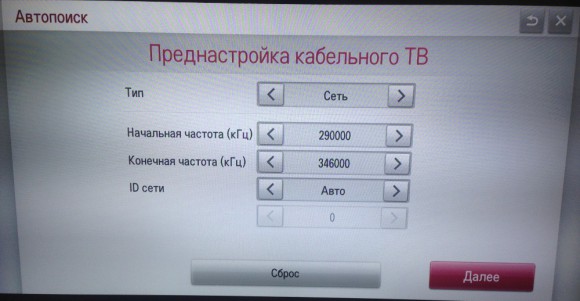 Выбор поиска по типу каналов (если ничего не отмечать, то будут найдены цифровые и аналоговые каналы)
Выбор поиска по типу каналов (если ничего не отмечать, то будут найдены цифровые и аналоговые каналы)
 Процесс поиска
Процесс поиска
 Видеоинструкция
Видеоинструкция
1. Нажимаем кнопку - "Меню" 2. выбираем пункт «Установки» 3. в появившемся окне выбираем «Меню аналог. настройки» 4. в появившемся окне выбираем пункт «Добавить ТВ сигнал» 5. в открывшейся таблице ставим галочку на строке «DVB-C» и опускаясь ниже нажимаем «Начать автонастройку» 6. после поиска всех цифровых каналов, зайдя в главное меню в пункте «Установки» появляется строка «Меню настройки DVB-C». Выбрав этот пункт, можно подкорректировать настройку в ручном режиме (задать частоту и скорость). Меню вашего телевизора может отличаться от предложенной модели. В этом случае вам требуется найти схожие по смыслу вкладки. Если ваш телевизор будет запрашивать шаг поиска, укажите 8МГц.
Инструкция №1
Сначала читаем на задней стенке телевизора наклейки, где отдельно для каждого тюнера (DVB-T и DVB-C) указан список стран, в которых, по мнению компании Philips, есть цифровое вещание (на момент выпуска ТВ, но если вы обновите прошивку через их официальный сайт, то в последующих прошивках этот список может измениться). Если нашей страны там нет, то придётся поставить какую-то другую из этого списка. 1. Нажимаем на значок - "Домик" 2. выбираем - "Конфигурация" 3. выбираем - "Установка" 4. выбираем - "Переустановка каналов" 5. выбираем - "страна, которая указана на наклейке на задней панели" (обычно, Франция, Финляндия или Германия) 6. выбираем - "Цифровой режим" 7. выбираем - "Кабель" 8. выбираем - "Автоматически" 9. нажимаем - "Пуск" Настройка производится примерно за 5-10 минут.Инструкция №2
Модели телевизоров Philips 2011 года 1. Нажимаем на значок - "Домик" 2. выбираем - "Установка" 3. выбираем «Поиск каналов» 4. выбираем - "Переустановка каналов" 5. выбираем - "страна, которая указана на наклейке на задней панели" (обычно, Франция, Финляндия или Германия) 6. выбираем цифровой режим - «Кабель (DVB-C)» 7. в строке «Сетевая частота» вбиваем частоту 8. в строке «Скорость передачи» вбиваем 9. далее выбираем строку «Сканирование частот» Настройка производится примерно за 5-10 минут.Инструкция №3
1. Для того, чтобы настроить цифровые телеканалы высокой четкости у подавляющего числа моделей Philips, нажмите кнопку «Menu» (Меню) на пульте ДУ, у Вас откроется меню телевизора, в котором нужно будет выбрать раздел «Конфигурация»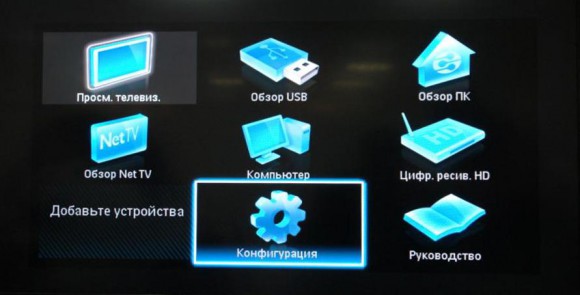 2. Выберите вкладку «Установка». После нажатия кнопки «ОК», вы переместитесь во второе поле меню, затем перейдите на вкладку «Настройка канала». После нажатия кнопки «ОК» у Вас откроется третья часть меню, где необходимо выбрать «Автомат. Установки». Далее у вас появиться сообщение об обновлении списка каналов, нажмите «Начать»
2. Выберите вкладку «Установка». После нажатия кнопки «ОК», вы переместитесь во второе поле меню, затем перейдите на вкладку «Настройка канала». После нажатия кнопки «ОК» у Вас откроется третья часть меню, где необходимо выбрать «Автомат. Установки». Далее у вас появиться сообщение об обновлении списка каналов, нажмите «Начать»
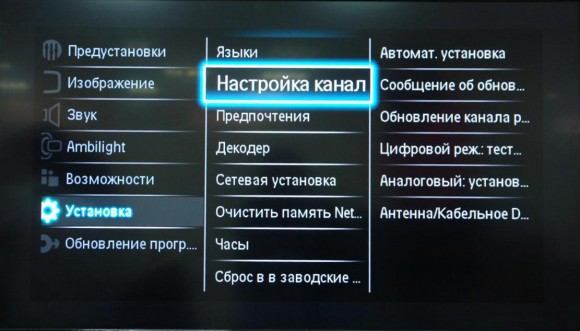 3. Выберите «Переустановка каналов»
3. Выберите «Переустановка каналов»
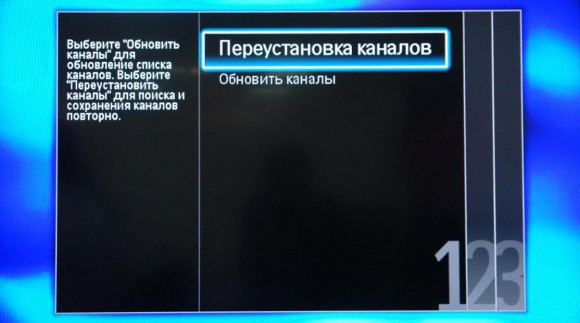 4. В разделе Страна необходимо выбрать Финляндию, если же в предложенном списке нет данной страны, то выберите Германию
4. В разделе Страна необходимо выбрать Финляндию, если же в предложенном списке нет данной страны, то выберите Германию
 5. Поскольку вы подключаетесь к цифровому телевидению через кабельную сеть DVB-C, необходимо выбрать «Кабельное»
5. Поскольку вы подключаетесь к цифровому телевидению через кабельную сеть DVB-C, необходимо выбрать «Кабельное»
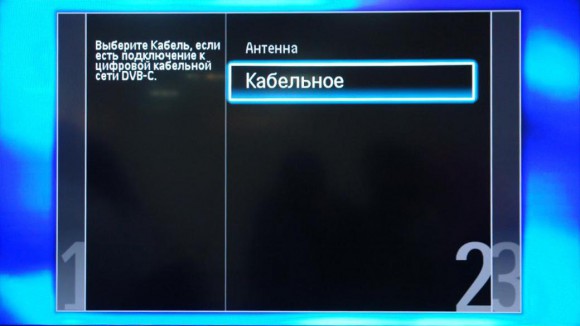 6. Прежде чем, начать поиск каналов, выберете «Установки», чтобы вручную исправить параметры поиска
6. Прежде чем, начать поиск каналов, выберете «Установки», чтобы вручную исправить параметры поиска
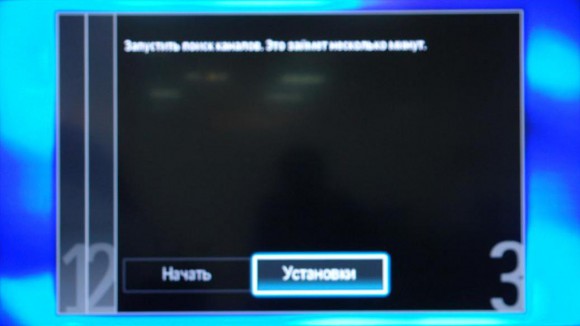 7. Установите ручной режим скорости передачи. Во вкладке скорость передачи вручную с пульта управления изменяем на нужную. В некоторых моделях телевизоров, скорость потока указывается во вкладке «Символ 1», «Символ 2» оставляем 0.
7. Установите ручной режим скорости передачи. Во вкладке скорость передачи вручную с пульта управления изменяем на нужную. В некоторых моделях телевизоров, скорость потока указывается во вкладке «Символ 1», «Символ 2» оставляем 0.
 8. Теперь установите ручной режим сетевой частоты и с пульта управления введете сетевую частоту
8. Теперь установите ручной режим сетевой частоты и с пульта управления введете сетевую частоту
 9. После нажатия вкладки готово, вы опять попадете в меню запуска каналов, теперь можно начать сканирование
9. После нажатия вкладки готово, вы опять попадете в меню запуска каналов, теперь можно начать сканирование
 10. Если вы все правильно сделали и сохранили все измененные параметры, то во время поиска у вас будут обнаружены каналы.
10. Если вы все правильно сделали и сохранили все измененные параметры, то во время поиска у вас будут обнаружены каналы.
Инструкция №1
Если в вашей модели ТВ предусмотрен приём цифровых каналов, но отсутствует пункт "DTV MENU", то предварительно выбираем другую страну - Францию, Швейцарию, Швецию или Финляндию. 1. Нажимаем кнопку - "DTV" 2. нажимаем - "DTV MENU" 3. выбираем - "Инсталляция" 4. выбираем - "Автоинсталляция" 5. нажимаем - "ОК" Настройка производится примерно за 5-10 минут.Инструкция №2
1. Для начала настройки нажмите кнопку MENU на пульте дистанционного управления. 2. В появившемся на телевизоре окне, выберите вкладку ТВ, нажмите кнопку ОК. 3. В появившемся меню задайте параметры РЕЖИМ ТЮНЕРА - КАБЕЛЬ, СТРАНА - РОССИЯ.
3. В появившемся меню задайте параметры РЕЖИМ ТЮНЕРА - КАБЕЛЬ, СТРАНА - РОССИЯ.
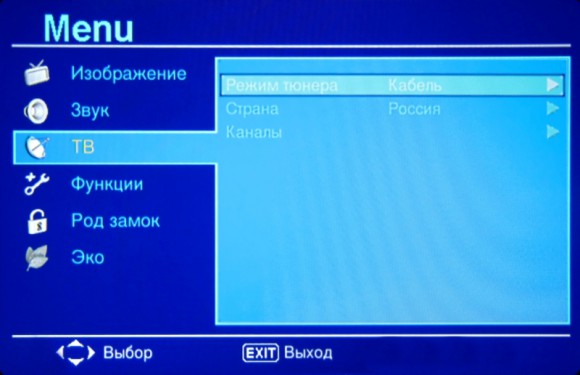 4. В появившемся окне выберите вкладку ПОИСК КАНАЛОВ и нажмите ОК.
4. В появившемся окне выберите вкладку ПОИСК КАНАЛОВ и нажмите ОК.
 5. В появившемся окне выберите параметр АТВ и ЦТВ и нажмите ОК.
5. В появившемся окне выберите параметр АТВ и ЦТВ и нажмите ОК.
 После окончания установки на телевизоре должны появиться все доступные цифровые и аналоговые каналы.
После окончания установки на телевизоре должны появиться все доступные цифровые и аналоговые каналы.
SONY модели 2010 года и далее. Так как не все модели SONY оборудованы цифровым тюнером для кабельного ТВ (DVB-C) Вам необходимо проверить модель Вашего ТВ SONY. Модели, оборудованные тюнером DVB-C имеют маркировку KDL-**EX*** или KDL-**NX*** - например KDL-32EX402R2 первые 3 буквы в названии модели (KDL) как раз указывают на то что ТВ "цифровой". В моделях KLV-**BX*** и т.п. тюнеров DVB нет. 1. Нажмите кнопку "MENU" (у некоторых моделей она называется "HOME" на пульте дистанционного управления (далее - ПДУ). Эта кнопка обычно синего цвета. 2. Выбираем пункт "Установки". 3. Найдите в списке установок меню "Цифровая конфигурация", войдите в него 4. Выберите пункт "Автопоиск цифровых станций" 5. Откроется окно выбора источника - выберите тип подключения ТВ. Выберите "кабель" 6. В пункте выбора типа сканирования - выберите режим "полное сканирование" 6.1 Или выбрать пункт "Ручная" 6.2 Далее вводим частоту 6.3 Код доступа оставляем "Авто". Далее вводим символьную скорость 7. Нажмите "начать" Дождитесь когда телевизор завершит поиск каналов. !!! Обратите внимание на нижнюю часть экранного меню Вашего телевизора. В нижней панели меню отображаются подсказки какими кнопками ПДУ выполнять те или иные действия в меню телевизора.
Инструкция №1
1. Выключите телевизор и установите модуль условного доступа. Включите телевизор. Зайдите в меню. Выберите язык русский.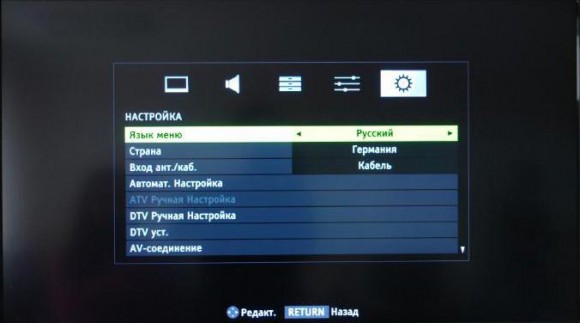 2. Перейдите на вкладку DTV ручная настройка и нажмите ОК
2. Перейдите на вкладку DTV ручная настройка и нажмите ОК
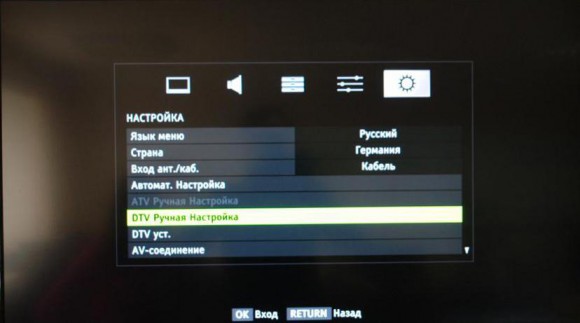 3. Введите частоту, модуляцию, скорость передачи символов
3. Введите частоту, модуляцию, скорость передачи символов
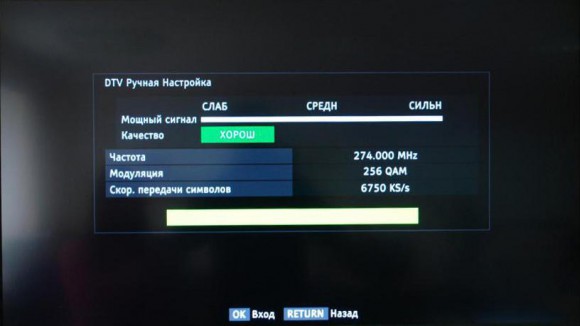 4. После нажатия кнопки OK начнется поиск, в результате которого должно быть обнаружены каналы.
4. После нажатия кнопки OK начнется поиск, в результате которого должно быть обнаружены каналы.
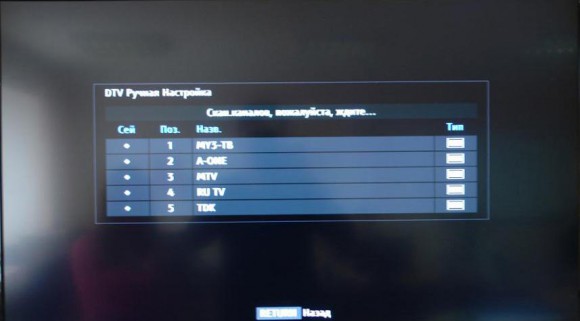
Инструкция №2
1. Для начала настройки нажмите кнопку MENU на пульте дистанционного управления. 2. В появившемся на телевизоре окне, выберите вкладку УСТАНОВКА, нажмите кнопку ОК. 3. В появившемся меню выберите вкладку АВТОМАТИЧЕСКОЕ СКАНИРОВАНИЕ КАНАЛОВ, нажмите ОК.
3. В появившемся меню выберите вкладку АВТОМАТИЧЕСКОЕ СКАНИРОВАНИЕ КАНАЛОВ, нажмите ОК.
 4. Выберите параметр ЦИФРОВОЕ КАБЕЛЬНОЕ ТВ и нажмите ОК.
4. Выберите параметр ЦИФРОВОЕ КАБЕЛЬНОЕ ТВ и нажмите ОК.
 5. В появившемся окне нажмите ДА.
5. В появившемся окне нажмите ДА.
 После окончания установки на телевизоре должны появиться все доступные цифровые и аналоговые каналы.
После окончания установки на телевизоре должны появиться все доступные цифровые и аналоговые каналы.



